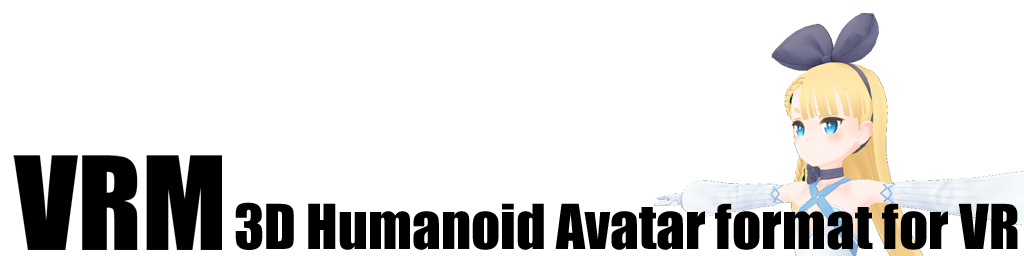VRMファイルを眺めてみたい
Mon, Apr 16, 2018VRMファイルの読み込みかた
UniVRMTest/releasesからVRMファイルのビューアーアプリケーションをダウンロードしてください。プログラムを実行してVRMモデルを選んでモデルが表示されます。 また、以下の方法は少し面倒ですが、UnityでVRMファイルを読み込むことで内容を確認することができます。
1.Unityで空のプロジェクトを作る
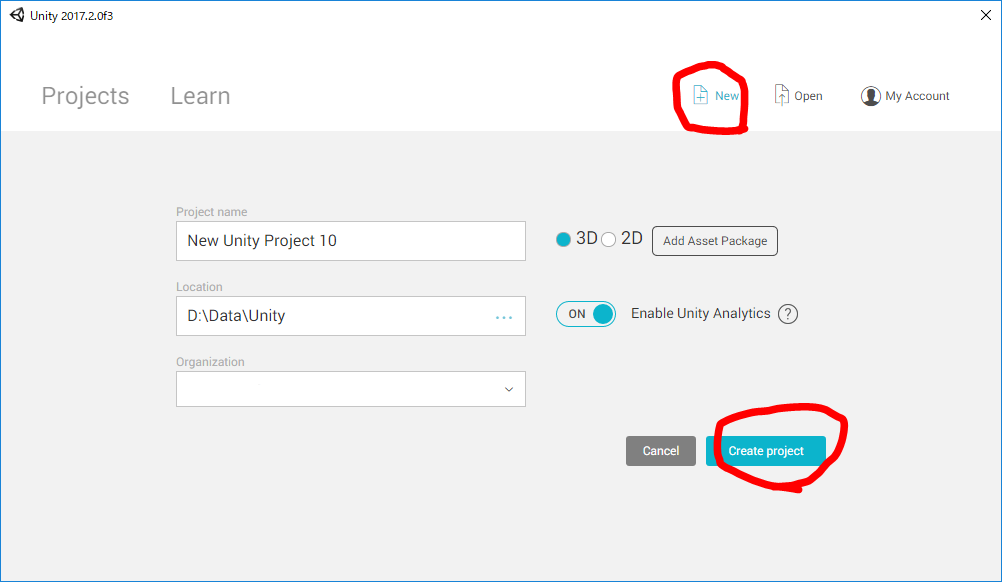
2.UnityにUniVRMをインストール
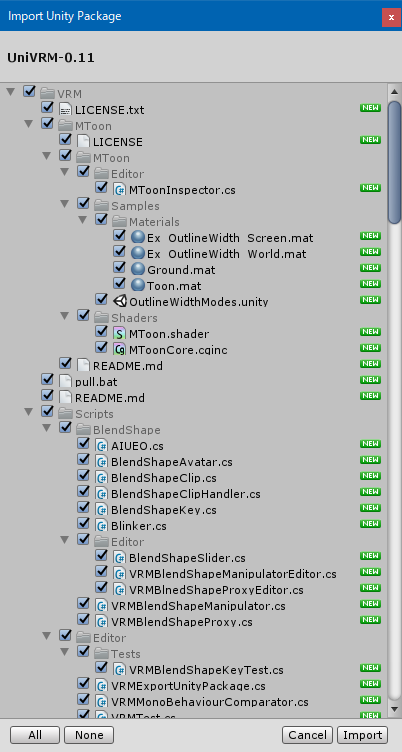
Assets/VRMにインストールします。
既存のVRMが存在している場合、あらかじめVRMフォルダを削除することを推奨しています。
UniVRM-XXX.unitypackageファイルをUnityにインポートしてください。
3.VRMファイルをUnity上に読み込む
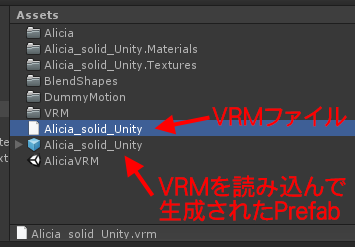
VRMファイルを、UnityのAssetsにドラッグ&ドロップするだけで、VRMファイルがインポートされモデルデータのPrefabが生成されます。
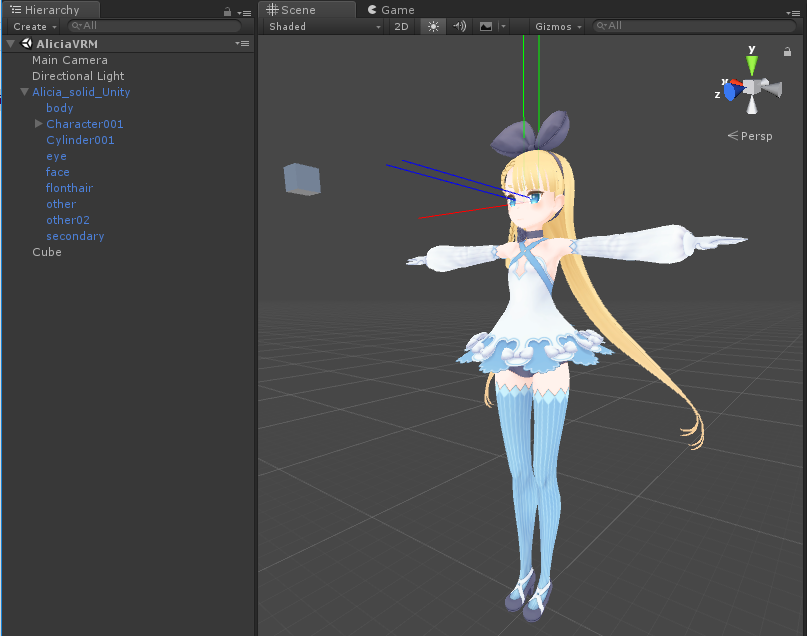
VRMから生成されたPrefabをあらためてシーンに配置します。 すると、モデルデータが表示されます。
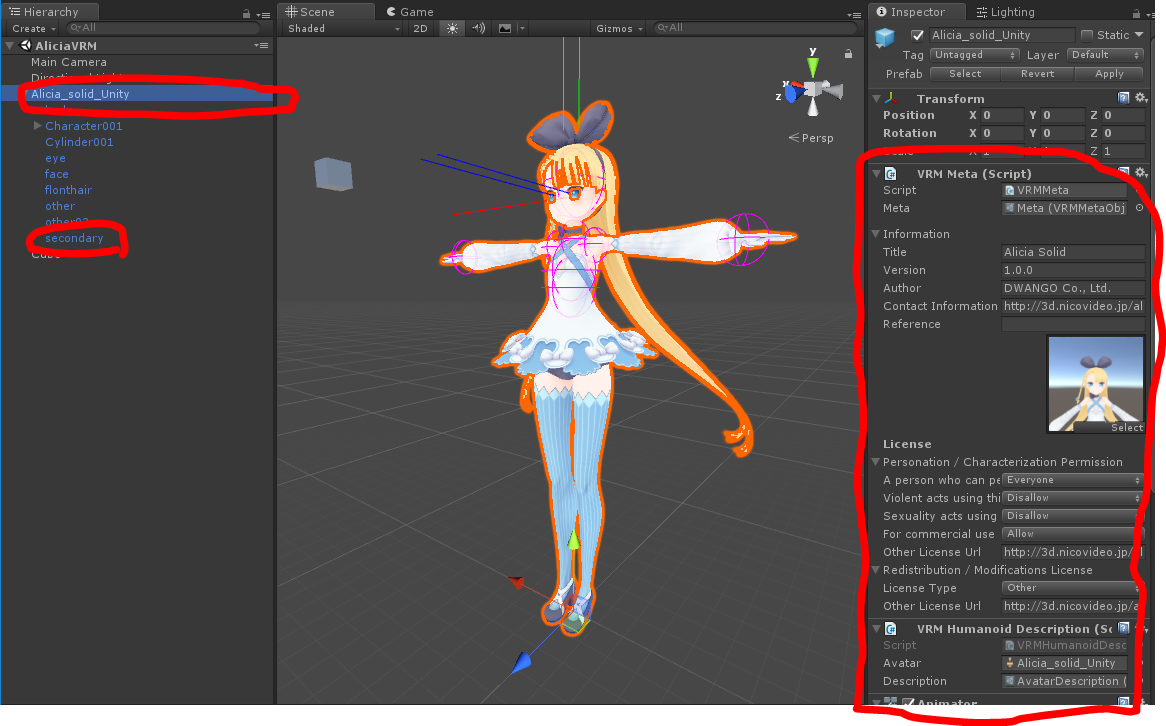
読み込まれたモデルデータをHierarchyで選択すると、インスペクタに各種情報が表示されます。
VRMファイルの読み込みかた(簡易版)
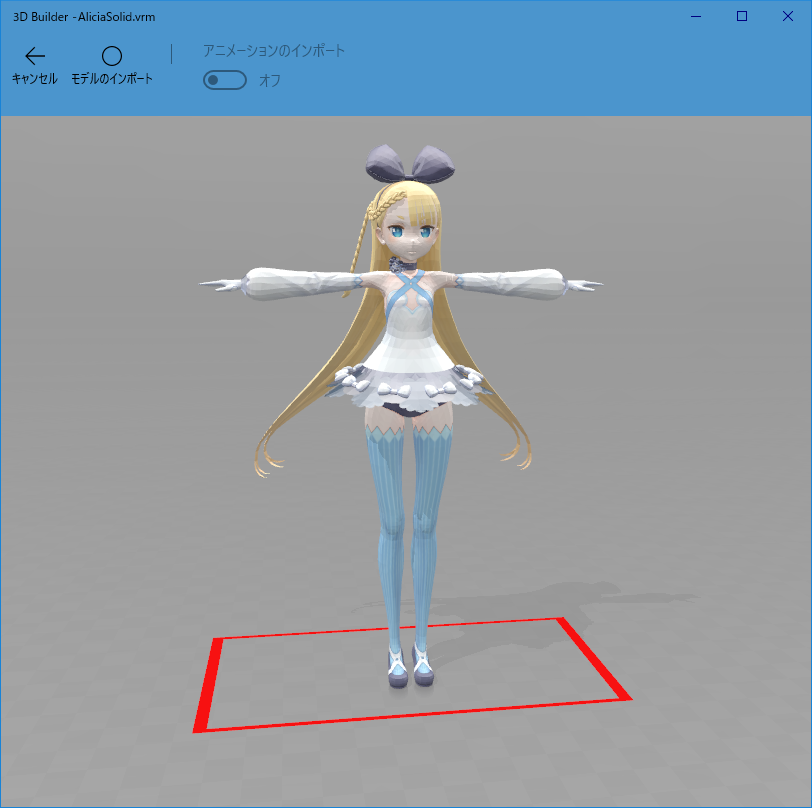
~.vrmとなっているファイル拡張子を ~.glb に変更すると、Windows 10標準搭載の3D Builderで読み込み確認することができます。(ただしVRM独自の設定は反映されません)
VRMファイルを投稿する・探す
現在、ニコニ立体またはVRoid HubでVRMファイルの投稿ができます。 ニコニ立体ではこちらから投稿されたVRMモデルデータのリストが見られます。ライセンスなど確認して使ってみてください。
なお、ニコニ立体にご自分でVRMファイルを投稿する際、「バーチャルキャスト連携」を有効にするとバーチャルキャストから利用できます。